워드프레스(WordPress)는 PHP(Personal Home Page) 기반 자유-오픈 소스 소프트웨어(F/OSS, FOSS: Free and open-source software) 저작물 관리 시스템으로, 비영리 재단인 ‘wordpress.org’의 오픈소스 기반으로 운영하는 대표적인 설치형 블로그 입니다. 워드프레스는 시스템 정보와 테마의 정보 화면에서 한번에 사용할 수 있는 최대 메모리 값 ‘WP Memory Limit’와 하나의 명령에 사용할 수 있는 최대 시간인 ‘PHP Execution Time’ 및 서버 과부하를 막기 위해 하나의 함수에서 사용하는 변수의 개수’PHP Max Input Vars’ 설정 값을 확인할 수 있으며, WordPress 테마와 플러그인 등 시스템 사용 환경에 따라 적정 값을 설정해야 반응 속도를 향상 시킬 수 있습니다.
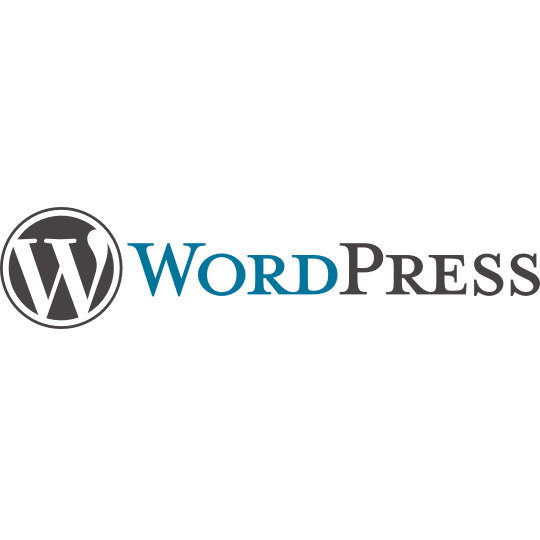
1. 워드프레스 시스템 정보 확인하는 방법
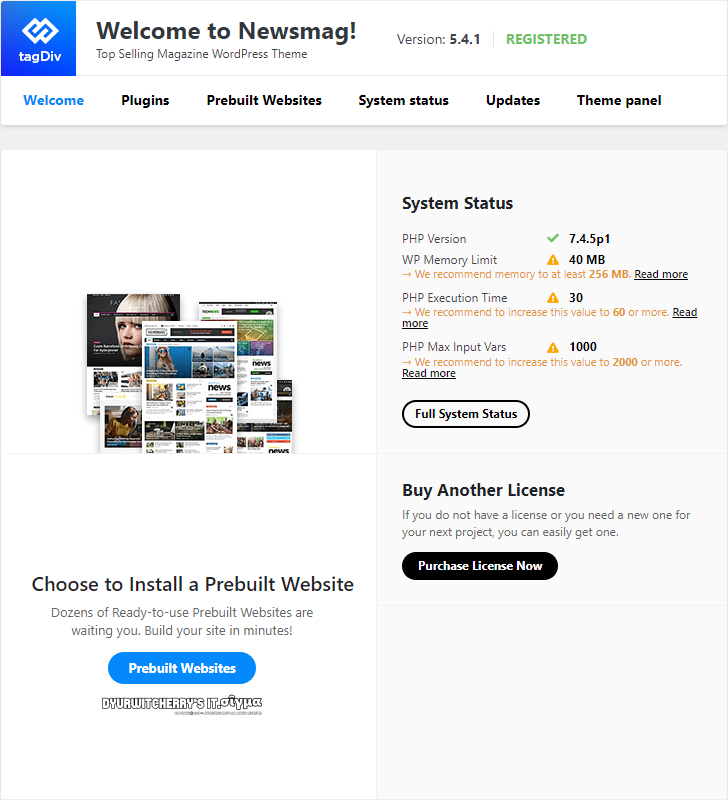
워드프레스 PHP 버전과 메모리 제한, PHP 실행 시간과 최대 입력 변수 등 WordPress 시스템 정보 확인하는 방법은 먼저, 대시 보드의 ‘도구 – 사이트 건강 – 도구 – 정보의 ‘서버’ 항목에서, ‘tagDiv’의 ‘NEWSMAG – Newspaper & Magazine WordPress Theme’ 기준으로 대시 보드의 ‘Newsmag – Welcome’ 메뉴를 선택하여 확인 할 수 있습니다.
WordPrees의 System Status에서는 ‘PHP Version 7.4.5p1’과 함께 PHP 메모리 제한 값인 ‘WP Memory Limit’, PHP 실행 시간인 ‘PHP Execution Time’과 PHP 최대 입력 변수인 ‘PHP Max Input Vars’ 값을 확인 할 수 있으며, NEWSMAG과 NEWSPAPER 테마에서는 메모리 제한 값이 최소 256MB 이상이 설정되어 있어야 원할하게 구동 됩니다.
2. WordPress PHP 메모리 제한과 실행 시간, 최대 입력 변수 값 확인 방법
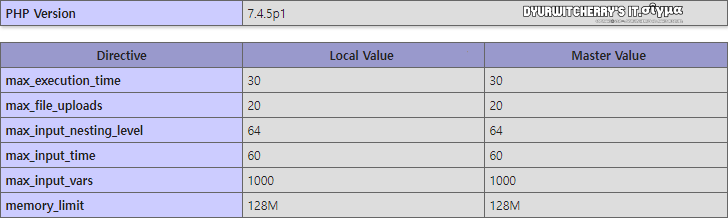
<?php phpinfo(); ?>워드프레스의 ‘WP Memory Limit’와 ‘PHP Execution Time’, ‘PHP Max Input Vars’ 설정 값 확인하는 방법은 코드 블록 우측의 ‘📑’ 복사 버튼을 클릭하여 ” 값을 복사하여 메모장에 붙여 넣기(Ctrl + V) 하고 파일 이름을 ‘php-info.php’로 변경하여 저장 합니다.
https://www.wordpress.com/php-info.php파일질라(FileZilla) 등의 FTP 프로그램을 실행하여 WordPress에 접속한 후 루트 디렉토리에 ‘php-info.php’ 파일을 업로드 하고, 워드프레스 주소 뒤에 ‘/php-info.php’ 붙여 넣고 접속하여 ‘Memory’ 등으로 검색하거나 ‘PHP’ 페이지 ‘CORE’ 항목 ‘Directive’의 ‘WP Memory Limit’, ‘PHP Execution Time’, ‘PHP Max Input Vars’ 설정 값을 확인 할 수 있습니다.
PHP 설정에서는 ‘max_execution_time : 30’, ‘max_file_uploads : 20’, ‘max_input_nesting_level : 64’, ‘max_input_time : 60’, ‘max_input_vars : 1000’, ‘memory_limit : 128MB’이 적용되어 있어 메모리 제한과 실행 시간, 최대 입력 변수 값 모두 NEWSMAG 테마를 사용하기에는 다소 낮게 설정되어 있습니다. 참고로, 루트 디렉토리에 업로드한 ‘php-info.php’ 파일은 설정 확인 또는 변경 후 바로 삭제해야 합니다.
3. PHP 메모리 제한 ‘WP Memory Limit’, 실행 시간 ‘PHP Execution Time’ 값 설정 방법
define( 'WP_DEBUG', false );
define('WP_MEMORY_LIMIT', '512M');
set_time_limit(300);
워드프레스에 PHP 메모리 제한 값 변경하는 방법은 파일질라 등의 FTP 프로그램을 이용하여 ‘wp-config.php’ 파일을 다운로드 받아 ‘define( ‘WP_DEBUG’, false );’ 항목 아래에 ‘define(‘WP_MEMORY_LIMIT’, ‘512M’);’와, ‘set_time_limit(300);’ 값을 추가하고 저장 합니다. 메모리는 ‘256MB’과 ‘512MB’…, 등 사용 환경을 고려하여 적용하면 됩니다.
4. PHP 실행 시간 ‘PHP Execution Time’, 최대 입력 변수 ‘PHP Max Input Vars’ 설정 방법
php_value memory_limit 512M
php_value max_execution_time 300
php_value max_input_vars 2000파일질라 등의 FTP 프로그램을 이용하여 ‘.htaccess’ 파일을 다운로드 받아 한번에 사용할 수 있는 최대 메모리 값 ‘php_value memory_limit 512M’, 하나의 명령에 사용할 수 있는 최대 시간 ‘php_value max_execution_time 300’, 서버 과부하를 막기 위해 하나의 함수에서 사용하는 변수의 개수 ‘php_value max_input_vars 2000’ 등의 값을 입력하고 저장 합니다.
참고로, 포스팅에서는 ‘tagDiv’의 ‘NEWSMAG – Newspaper & Magazine WordPress Theme’ 사용을 위한 적정 값을 적용하는 것으로, ‘WP Memory Limit’와 ‘PHP Execution Time’, ‘PHP Max Input Vars’ 값은 사용 환경에 맞추어 입력한 후 ‘wp-config.php’와 ‘.htaccess’ 파일을 다시 루트 디렉토리에 업로드 하면 적용 됩니다.
5. 워드프레스 시스템 설정 값 확인
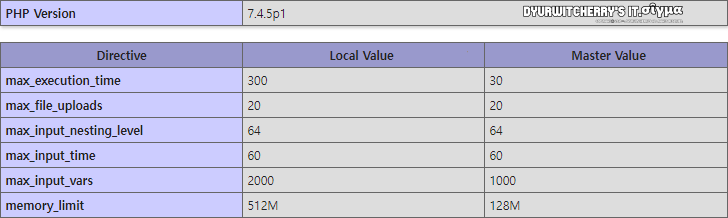
https://www.wordpress.com/php-info.php워드프레스 메모리 제한과 실행 시간, 최대 입력 변수 값을 변경하고, 루트 디렉토리에 ‘php-info.php’ 파일이 업로드 된 상태에서 브라우저에 ‘워드프레스주소/php-info.php’ 입력하여 접속한 화면으로, ‘PHP’ 페이지 ‘CORE’ 목록 ‘Directive’의 ‘Local Value’에 ‘max_execution_time : 300’, ‘max_input_vars : 2000’, ‘memory_limit : 512M’이 적용되어 있는 것을 확인 할 수 있습니다.

워드프레스 PHP 메모리 제한, PHP 실행 시간과 최대 입력 변수 값을 변경하고 대시 보드의 ‘Newsmag – Welcome’ 메뉴를 선택하여 System Status에서 ‘PHP Version 7.4.5p1’과 함께 PHP 메모리 제한 값인 ‘WP Memory Limit ✓ 512MB’, PHP 실행 시간인 ‘PHP Execution Time ✓ 300’과 PHP 최대 입력 변수인 ‘PHP Max Input Vars ✓ 2000’으로 모두 기준을 통과한 것을 확인 할 수 있습니다. 참고로, ‘php-info.php’의 ‘Directive’ 항목에서 ‘Local Value’ 값만 변경되고, ‘Master Value’는 호스팅 업체의 기본 값에서 변경되지 않았지만, 워드프레스 Full System Status에서도 변경된 값이 적용되어 있는 것을 확인 할 수 있습니다.







